Nah, kali ini saya akan menjelaskan penggunaan Look@LAN. Tidak begitu sulit untuk mempraktekkannya, asal Anda sudah terkoneksi dengan jaringan wireless LAN. Oke, sekarang kita mulai langkah-langkah untuk menggunakan Look@LAN. Check this out :)
1. Masuk ke program Look@LAN, lalu pilih Create New Profile.
2. Setelah itu, masuk ke jendela Look@LAN wizzard. Kemudian mengisi profile username, speed, from ip dan to ip sesuai kebutuhan, lalu klik next. Sebagai contoh dapat dilihat pada gambar berikut.
3. Kemudian, kita dapat melihat IP address mana saja yang sedang terhubung ke jaringan wireless lan. Pastikan kita tersambung dengan wireless lan sewaktu kita menjalankan aplikasi ini. Jika belum terhubung dapat dihubungkan dulu melalui SSID yang ter-detect di laptop atau gadget Anda, kemudian klik tombol refresh.
4. Sekarang, kita dapat mengecek koneksi dengan menggunakan CMD. Caranya klik start, kemudian ketikkan CMD lalu enter. Kemudian kita coba untuk mengetes IP address yang statusnya sedang online dengan menggunakan perintah ping. Contohnya dapat dilihat pada gambar berikut.
terlihat ada jawaban reply from..... itu tandanya bahwa IP address tersebut sedang menggunakan koneksi jaringan wireless LAN.
5. Jika ada tambahan user yang online atau ada user yang sedang offline, maka terdapat sebuah notifikasi yang juga disertai suara seperti berikut ini.
6. Kita juga dapat melihat grafik perbandingan user yang online dan offline, yang memakai OS Windows maupun yang bukan, dan lain sebagainya.
Oke, sekian dulu penjelasan saya tentang cara-cara penggunaan aplikasi Look@LAN. Semoga bermanfaat bagi kalian semua dan selamat mencoba :)



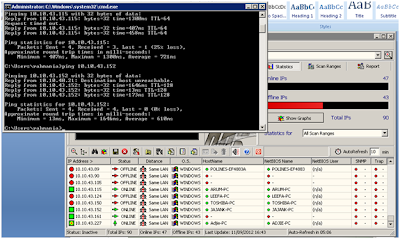


Tidak ada komentar:
Posting Komentar